Rovnako ako auto potrebuje údržbu, aby fungovalo hladko, aj váš počítač so systémom Windows bude potrebovať údržbu. Možno už používate softvér tretej strany, aby váš počítač fungoval bez problémov. Ale či už to viete alebo nie, váš počítač tiež vykonáva určitú údržbu. Nazýva sa to automatická údržba systému Windows. Jeho úlohou je aktualizovať softvér Windows a zabezpečiť, aby všetky ovládače fungovali hladko (okrem iného). Niektorí používatelia ho však možno budú chcieť zakázať, pretože by uprednostnili, aby bol softvér tretej strany jediným softvérom, ktorý poskytuje ich počítaču akúkoľvek údržbu. Alebo si možno všimli, že ich počítač po tejto údržbe beží oveľa pomalšie.
Ako zastaviť automatickú údržbu systému Windows
Všimli ste si, že sa spustila automatická údržba systému Windows a chcete ju zastaviť. Môžete to urobiť otvorením Ovládací panel. Vyhľadajte vo vyhľadávacom paneli a kliknite na OTVORENÉ možnosť. Teraz prejdite na Systém a zabezpečenie> Zabezpečenie a údržba> Údržba. Kliknutím na rozbaľovaciu ponuku údržby získate ďalšie možnosti. Pod
Automatická údržba, mali by ste vidieť Zastavte údržbu možnosť, ak práve prebieha údržba.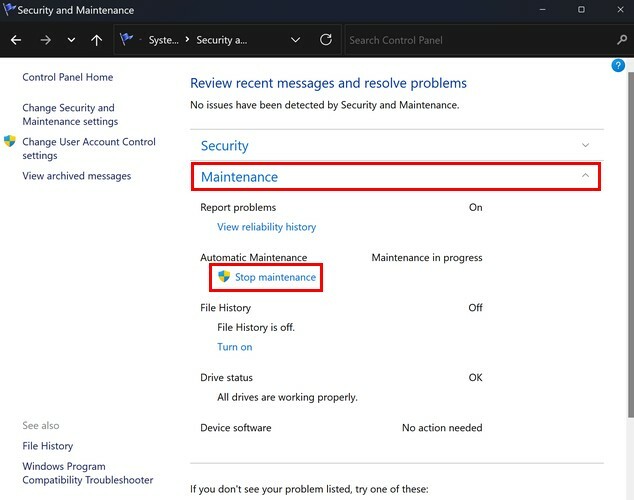
Keď kliknete na možnosť Zastaviť údržbu, systém Windows vám zobrazí čas a dátum poslednej údržby. Zobrazí sa vám aj správa, ktorá vás informuje, že systém Windows automaticky plánuje činnosti údržby na vašom počítači. Ale v akom čase? Pod Automatická údržba uvidíte čas a dátum poslednej údržby. Ak sa však váš počítač príliš spomalí kvôli údržbe, môžete si to naplánovať, keď bude vaša práca ľahšia. Ak chcete zmeniť čas údržby, kliknite na Zmeňte nastavenia údržby.
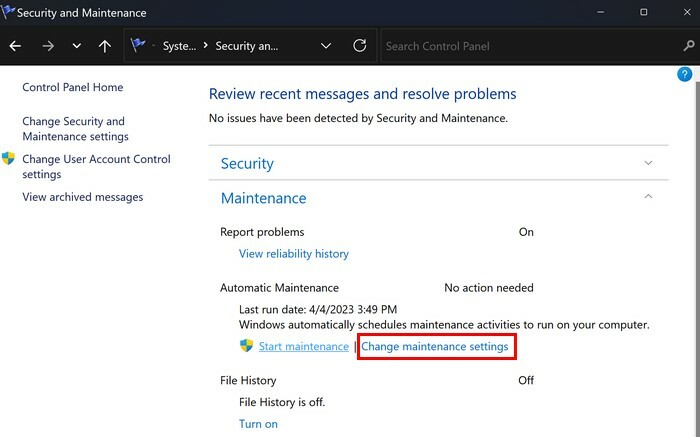
V ďalšom okne kliknite na rozbaľovaciu ponuku Úlohy údržby spúšťať denne. Zobrazí sa dlhý zoznam časov, z ktorých si môžete vybrať. Vyberte si svoj nový čas údržby a všetko je pripravené.
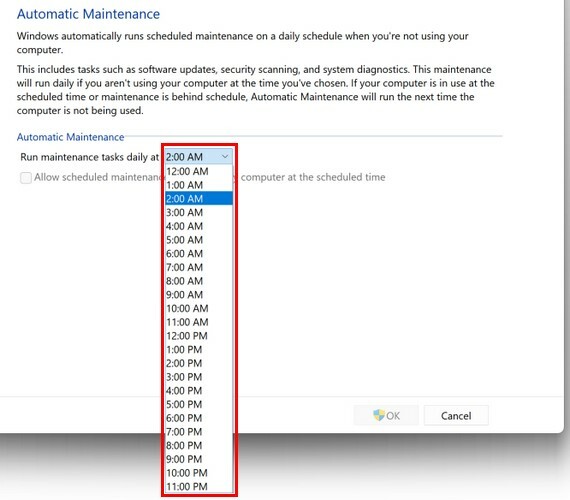
Ak chcete spustiť alebo zastaviť údržbu systému Windows, postupujte podľa týchto krokov. Niektorí používatelia však chcú túto funkciu vypnúť. Ak prejdete do nastavení počítača, nenájdete možnosť, ako to urobiť. Budete musieť ísť do Registra. Vždy je najlepšie vytvoriť zálohu databázy Registry, ak dôjde k neúmyselným zmenám. Zálohovanie všetkého je vždy niečo, čo odborníci odporúčajú, pretože nikdy neviete, kedy sa môže niečo pokaziť.
Ako zakázať automatickú údržbu systému Windows pomocou databázy Registry
Otvor Registratúra stlačením tlačidla Windows + R kľúče. Keď sa zobrazí pole Spustiť, zadajte príkaz regedit. Po otvorení databázy Registry prejdite na:
- HKEY_LOCAL_MACHINE
- SOFTWARE
- Microsoft
- Windows NT
- Aktuálna verzia
- Údržba
Napravo by ste mali vidieť súbor s názvom Údržba je zakázaná. Ak ho nevidíte, nebojte sa, pretože ho môžete ľahko vytvoriť. Ak to chcete urobiť, kliknite pravým tlačidlom myši pod jedinú možnosť a umiestnite kurzor na Nová možnosť, za ktorým nasleduje Hodnota DWORD (32-bit)..
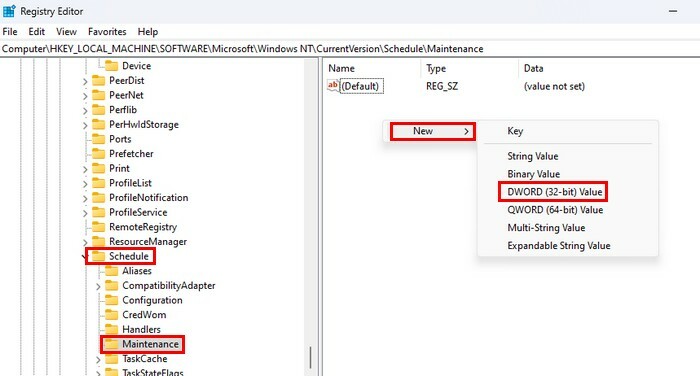
Pomenujte súbor Údržba je zakázaná a kliknutím na miesto ho uložte alebo stlačte kláves enter. Teraz je čas ho povoliť, pretože ho nestačí len vytvoriť. Kliknite pravým tlačidlom myši do súboru a vyberte si Upraviť. V údajová schránka hodnoty, bude už nastavený na nulu. Zmeňte nulu na jednotkua bude povolená.
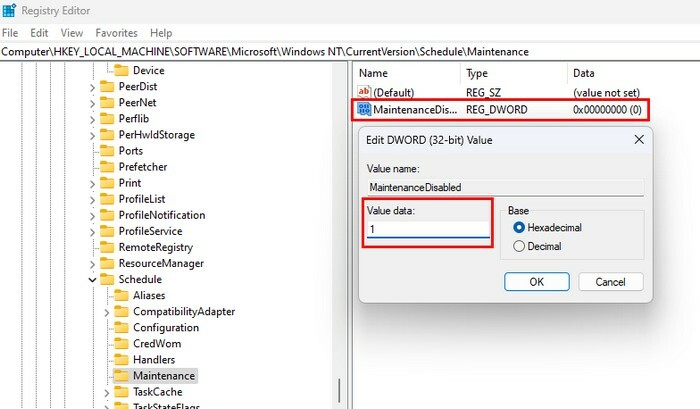
Keď ste pripravení túto možnosť zakázať, pretože chcete vrátiť automatickú údržbu systému Windows, zmeňte hodnotu na nulu. Nezabudnite reštartovať počítač. Teraz sa už nemusíte obávať problému, ktorý vám spôsobuje údržba systému Windows. Otočenie späť je také jednoduché ako zmena nuly na jednotku.
Ďalšie čítanie
Pokiaľ sme pri téme údržby, možno budete chcieť pokračovať v čítaní ako môžete použiť režim údržby na telefóne Samsung Galaxy aby to fungovalo hladko. Tiež, ak máte 3D tlačiareň, tu sú niektoré tipy na údržbu pamätajte na to, aby to fungovalo hladko a dlhšie. Ak potrebujete vyhľadať tipy na konkrétnu tému, ktorá tu nie je uvedená, vždy môžete použiť panel vyhľadávania v hornej časti stránky. Príjemné čítanie!
Záver
Pre niektorých používateľov systému Windows je užitočná funkcia automatickej údržby, iným však spôsobuje problémy. A ak je to niečo, čo by ste namiesto toho vypli, teraz viete, ako postupovať. Ak niekedy zmeníte názor a budete ho chcieť znova zapnúť, stačí, ak budete postupovať podľa rovnakých krokov, ale zmeníte jednotku na nulu. Pamätajte, že na použitie zmien budete musieť reštartovať počítač. Keď túto možnosť zakážete a pokúsite sa spustiť funkciu údržby, nič sa nestane. Uvidíte iba dátum poslednej údržby systému Windows. Prečo ste potrebovali vypnúť automatickú údržbu systému Windows? Podeľte sa o svoje myšlienky v komentároch nižšie a nezabudnite článok zdieľať s ostatnými na sociálnych sieťach.